Lỗi 0x800ccc0e của Microsoft Outlook thường xuất hiện khi ứng dụng gặp sự cố khi định vị tài khoản email của bạn. Tuy nhiên, bạn có thể giúp ứng dụng tìm thấy tài khoản email của mình dễ dàng hơn và áp dụng một số cách khắc phục khác để giải quyết vấn đề. Một số lý do khác khiến bạn gặp lỗi Outlook ở trên là do kết nối Internet của bạn bị lỗi, cài đặt email SMTP của bạn không chính xác, phần mềm chống vi-rút hoặc tường lửa trên máy tính của bạn đang chặn kết nối của bạn, các phần bổ trợ của Outlook có vấn đề, v.v.
Dưới đây là một số giải pháp để giải quyết vấn đề này.
Đảm bảo kết nối Internet của bạn đang hoạt động
Khi bạn gặp lỗi trong ứng dụng hỗ trợ Internet như Outlook, hãy đảm bảo kết nối Internet của bạn đang hoạt động. Ví dụ: kết nối của bạn có thể bị lỗi hoặc không hoạt động, khiến Outlook hiển thị thông báo lỗi.
Bạn có thể kiểm tra trạng thái kết nối của mình bằng cách mở trình duyệt web trên máy tính và khởi chạy một trang web. Nếu bạn gặp sự cố khi mở trang web thì thủ phạm chính là kết nối của bạn.
Trong trường hợp đó, hãy khắc phục sự cố Internet của bạn bằng nhiều phương pháp khác nhau, chẳng hạn như khởi động lại bộ định tuyến của bạn và kết nối lại mạng không dây của bạn. Bạn cũng có thể khắc phục sự cố với bộ điều hợp mạng của bạn để giải quyết sự cố Internet của mình.
Sửa chữa ứng dụng MS Outlook
Nếu bạn tiếp tục thấy mã lỗi 0x800ccc0e trong Outlook thì các tệp cốt lõi của ứng dụng có thể bị lỗi. Bạn không thể tự mình sửa những tệp này, vì vậy hãy sử dụng công cụ sửa chữa tích hợp của Microsoft Office để tìm và khắc phục tất cả sự cố với ứng dụng Office của bạn, bao gồm cả Outlook.
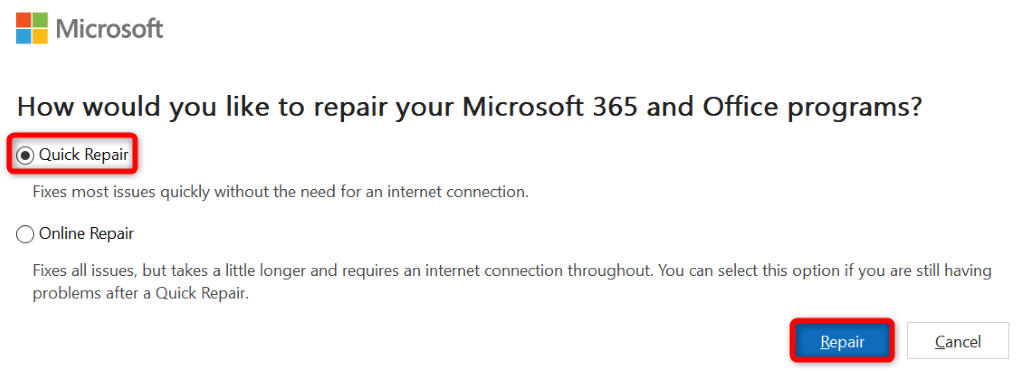
Khắc phục mã lỗi Outlook 0x800ccc0e bằng cách xóa tài khoản email trùng lặp
Vì Outlook hiển thị mã lỗi 0x800ccc0e khi ứng dụng không thể tìm thấy tài khoản email của bạn nên hãy đảm bảo rằng bạn chưa thêm cùng một tài khoản email nhiều lần vào ứng dụng. Điều này khiến ứng dụng khó tìm được đúng tài khoản..
Bạn có thể khắc phục điều đó bằng cách xem lại danh sách tài khoản của mình và xóa các tài khoản trùng lặp trong ứng dụng.
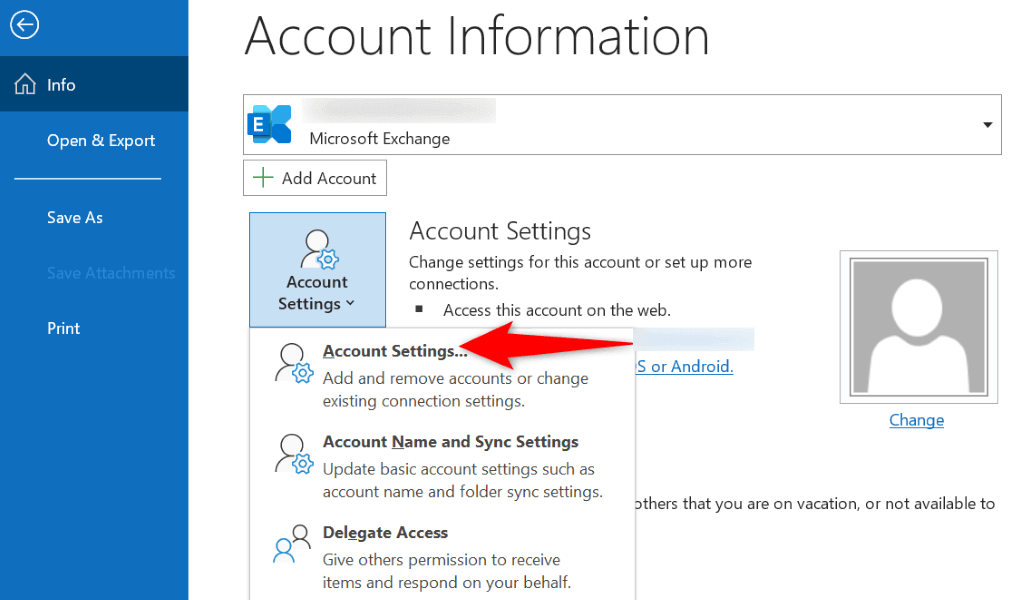
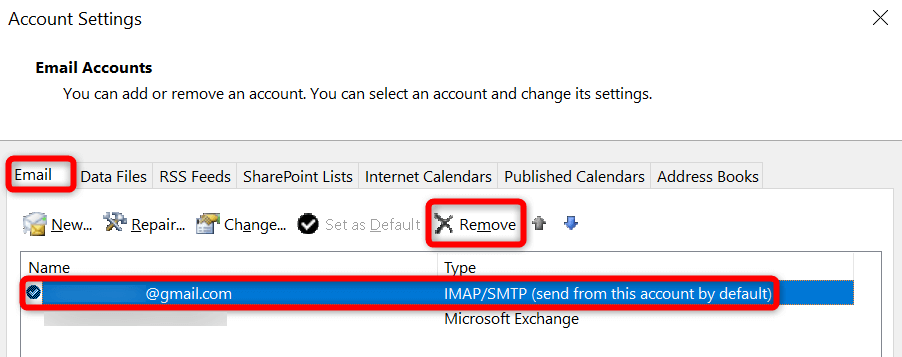
Thay đổi tùy chọn máy chủ SMTP cho tài khoản email của bạn
Nếu bạn đã định cấu hình cài đặt SMTP của tài khoản email của bạn để chúng không yêu cầu xác thực thì bạn sẽ phải thay đổi điều đó để sửa lỗi 0x800ccc0e của mình.
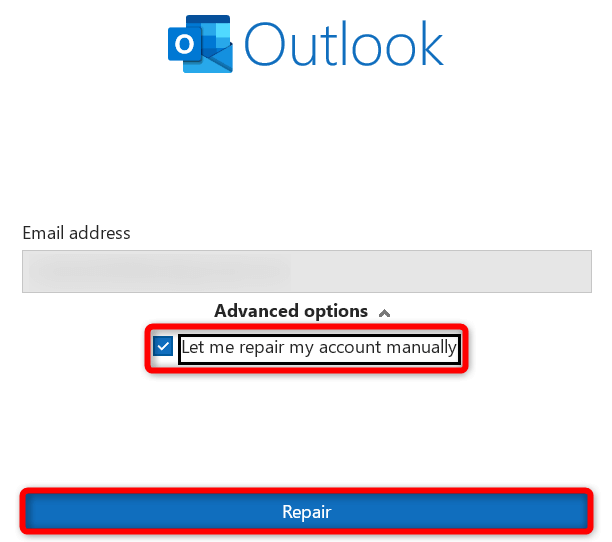
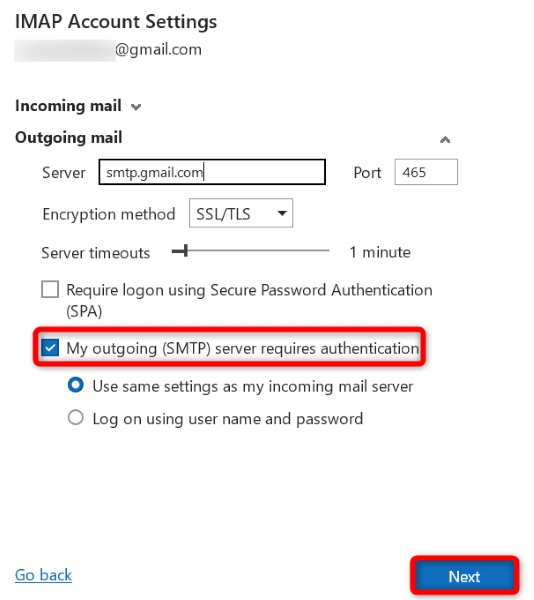
Tắt phần mềm chống vi-rút trên máy tính của bạn
Phần mềm chống vi-rút trên máy tính của bạn có thể đã phát hiện Outlook hoặc một mục trong Outlook là mối đe dọa tiềm ẩn, chặn quyền truy cập của bạn vào ứng dụng và/hoặc các tính năng của ứng dụng. Nếu bạn cho rằng đây là cảnh báo dương tính giả, hãy tắt chương trình chống vi-rút của bạn và sự cố của bạn sẽ được khắc phục.
Đây là cách thực hiện tắt Microsoft Defender Antivirus trên Windows.
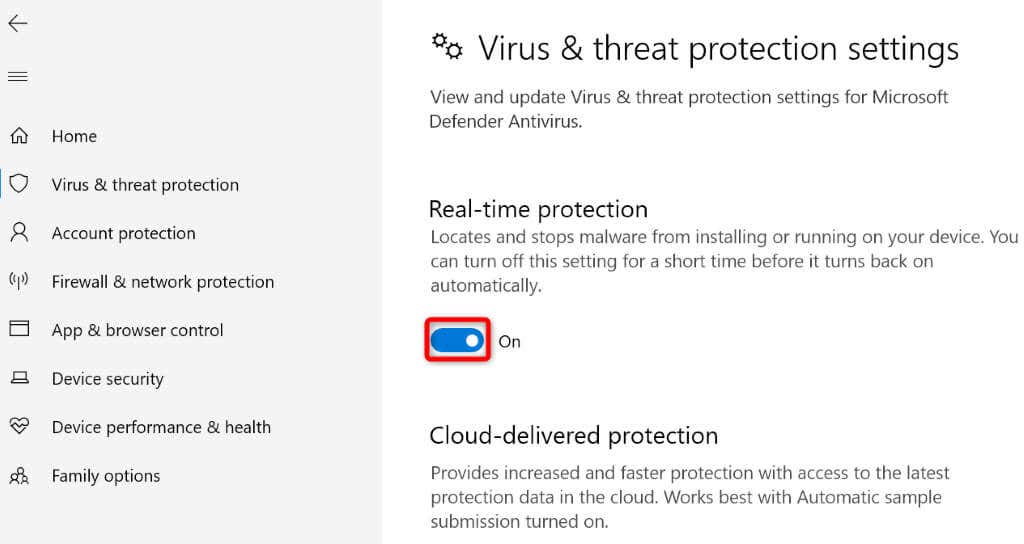
Vô hiệu hóa tường lửa của Windows 10/11
Tường lửa trên máy của bạn có thể đã chặn quyền truy cập Internet của Outlook, khiến ứng dụng hiển thị mã lỗi 0x800ccc0e. Trong trường hợp này, tắt tường lửa của bạn và sự cố của bạn sẽ được khắc phục.
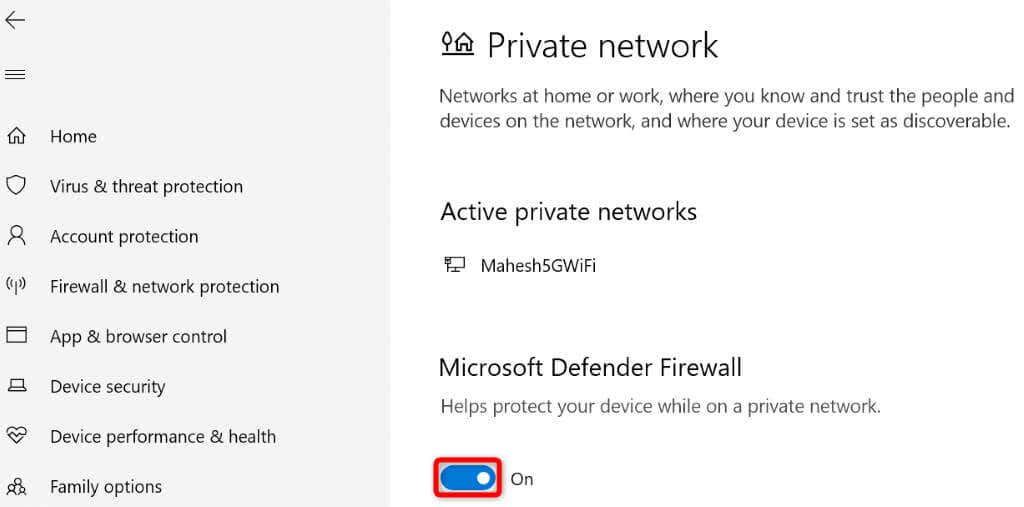
Mở Outlook ở Chế độ an toàn
Các phần bổ trợ bị lỗi của Outlook có thể gây ra nhiều sự cố khác nhau, bao gồm cả sự cố bạn đang gặp phải. Trong trường hợp này, bạn có thể khởi chạy ứng dụng ở chế độ an toàn cách ly tất cả các phần bổ trợ của mình. Sau đó, bạn có thể kích hoạt từng phần bổ trợ một để tìm ra thủ phạm. Sau đó, bạn có thể xóa phần bổ trợ thủ phạm để khắc phục sự cố của mình vĩnh viễn.
outlook.exe /safe

Khắc phục lỗi Outlook 0x800ccc0e bằng cách cài đặt lại ứng dụng
Nếu lỗi Outlook 0x800ccc0e của bạn vẫn không biến mất mặc dù đã làm theo các phương pháp trên, biện pháp cuối cùng của bạn là gỡ cài đặt và cài đặt lại Outlook trên máy tính của bạn. Làm như vậy sẽ xóa tất cả các tệp ứng dụng và cài đặt lại các tệp mới.
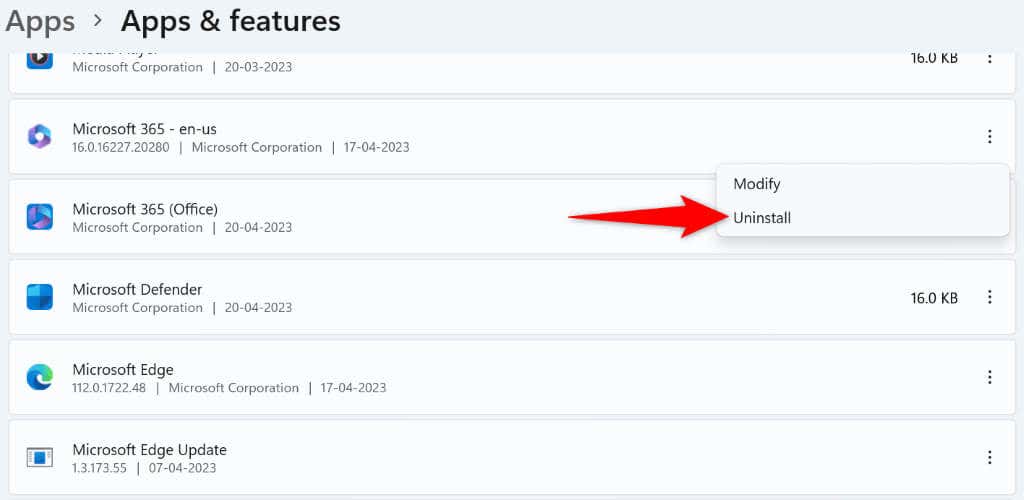
Các cách khác nhau để giải quyết lỗi 0x800ccc0e của Outlook
Outlook hiển thị thông báo lỗi trên vì nhiều lý do. Vì bạn không chắc chắn chính xác nguyên nhân gây ra sự cố nên hãy sử dụng các phương pháp trên để giải quyết sự cố của mình.
Sau khi sự cố được khắc phục, Outlook sẽ không còn nhận được thông báo lỗi nữa và bạn có thể làm việc với tài khoản email của mình theo cách bạn muốn. Chúc bạn gửi email vui vẻ!
.